หากพูดถึง Photoshop แล้ว ต้องบอกว่าเป็นหนึ่งในโปรแกรมตัดต่อที่ได้รับความนิยมมากที่สุด ซึ่งมีการใช้งานมาตั้งแต่อดีตจนถึงปัจจุบัน เรียกได้ว่าเป็นโปรแกรมในดวงใจของใครหลายคนเลยทีเดียว เนื่องจากมีฟังก์ชั่นการใช้งานที่ครบครัน แทบจะครอบจักรวาลเลยก็ว่าได้ สำหรับบทความนี้เราจะพาไปทำความรู้จักหรือเรียนรู้พื้นฐานการ แต่งรูป Photoshop มือใหม่ เพื่อเตรียมตัวก่อนใช้งานจริง ซึ่งจะเป็นการอธิบายกระบวนการต่าง ๆ แบบคร่าว ๆ เพื่อให้มือใหม่เข้าใจได้ง่ายขึ้น
ขั้นตอนการ แต่งรูป Photoshop มือใหม่ แบบพื้นฐาน ก่อนการใช้งานจริง
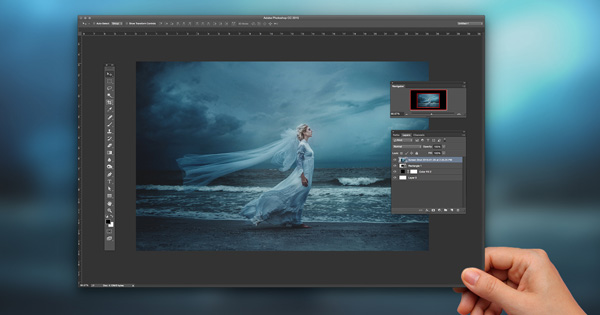
เชื่อว่ามีหลายคนที่ยังไม่ชำนาญกับการแต่งรูปด้วยโปรแกรม Photoshop เราจึงอยากชวนผู้ที่เป็นมือใหม่มาปรับพื้นฐานการใช้งาน Photoshop เบื้องต้นก่อน โดยบทความนี้จะไม่ได้มาสอนหรืออธิบาย วิธี แต่ง ภาพ photoshop ตัดต่อภาพ แบบละเอียด แต่จะเป็นการอธิบายถึงกระบวนการต่าง ๆ ในการ แต่งรูป Photoshopมือใหม่ ว่ามีวิธีใช้งานเบื้องต้นอย่างไรบ้าง เพื่อให้มือใหม่ได้เรียนรู้และทำความเข้าใจก่อนจะลงมือแต่งรูปด้วยตัวเอง
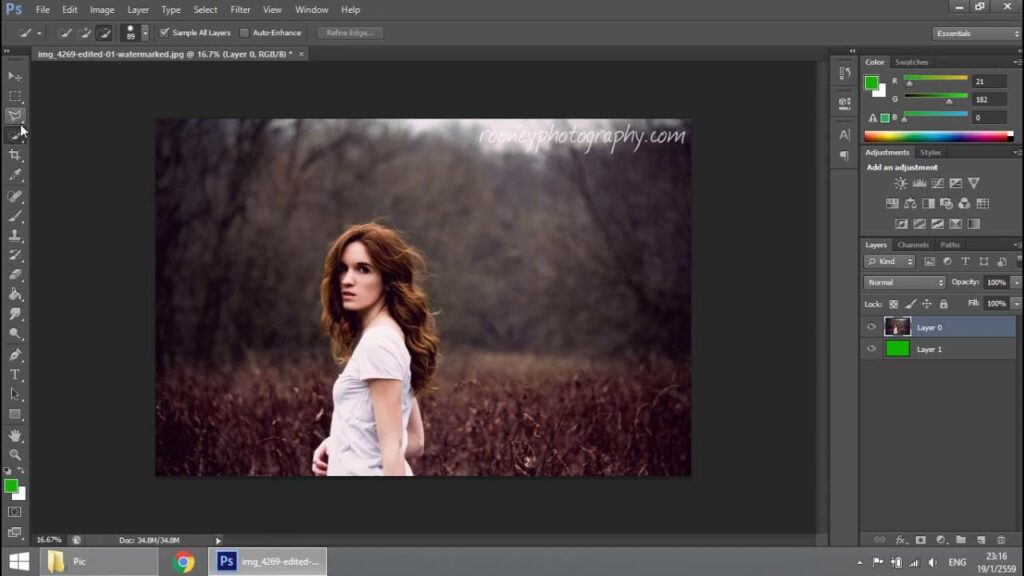
การนำเข้ารูป
ขั้นตอนแรกสอนแต่งรูป photoshop ขั้นเทพ ไปที่โฟลเดอร์ ดึงไฟล์รูปภาพที่ต้องการแต่งไปวางใน Photoshop สำหรับการซูมเข้า-ออก สามารถทำได้โดยกด Alt ค้างไว้ จากนั้นใช้เมาส์ซูมเข้า-ออก หากจะเลื่อนซ้าย-ขวา กด Ctrl และเลื่อน Scroll Mouse หรือถ้าต้องการกลับมาใช้ขนาดเท่าเดิมให้กด Ctrl + 0 จะได้ขนาดปกติ เมื่อนำรูปเข้ามาแล้วจะสังเกตเห็นเส้นสีฟ้า เราสามารถขยายให้พอดีได้ หากต้องการขยายให้อยู่กึ่งกลางสามารถกด Alt ค้างไว้แล้วขยายให้เต็มเฟรม เสร็จแล้วกด Enter หากจะปรับขนาดใหม่กด Ctrl + T
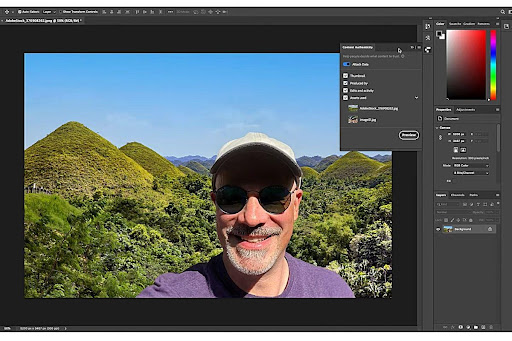
การใส่ข้อความและเอฟเฟกต์
วิธีใส่ข้อความเพื่อ แต่งภาพ photoshop อาร์ตๆ ให้คลิกที่เครื่องมือ Text ที่มีสัญลักษณ์เป็นตัว T จากนั้นเลือกตำแหน่งที่จะใส่ข้อความลงในรูปภาพ ต่อมาพิมพ์ข้อความที่ต้องการ ในกรณีที่จะปรับ Scale ขนาดฟอนต์ ให้กดดับเบิลคลิกที่เลเยอร์ของภาพ จากนั้นเลือกฟอนต์จากเมนูด้านบน สำหรับการเปลี่ยนสีฟอนต์ให้กดเลือกที่แถบสีด้านบนเช่นกัน ส่วนการ แต่งรูป photoshop โทน โดยใส่เอฟเฟกต์ให้คลิก Fx ในแถบล่างถัดจากเลเยอร์ ต่อมาเลือกเอฟเฟกต์ที่ต้องการ ตามด้วยสี และคลิก OK
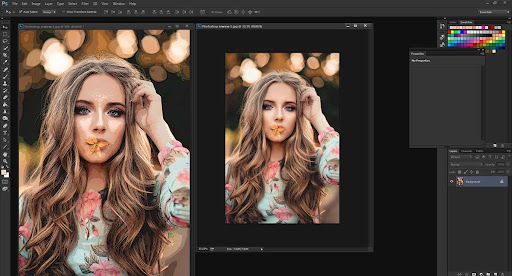
การบันทึกไฟล์
เมื่อ แต่งภาพ photoshop สีสดใส ในแบบที่ต้องการแล้ว สามารถบันทึกไฟล์โดยกด Ctrl + S หรือจะคลิกที่ File > Save ก็ได้ สำหรับผู้ที่สมัครใช้งาน Creative Cloud สามารถบันทึกไฟล์ไว้ใน Cloud ได้เลย ซึ่งสามารถนำไปใช้งานต่อในเครื่องอื่นโดยการล็อกอินบัญชี Adobe และดึงงานไปแก้ไขเพิ่มตามที่ต้องการ สำหรับการบันทึกไฟล์ หลังจากกด Save ให้พิมพ์ชื่อไฟล์ และกด Save หรือ On your computer ก็ได้ ต่อมาจะมีหน้าต่างโฟลเดอร์ปรากฏขึ้น ให้ตั้งชื่อและเลือกนามสกุลไฟล์ และคลิก Save > OK
คำแนะนำสำหรับการ แต่งรูป Photoshop มือใหม่ ที่เพิ่งใช้งาน
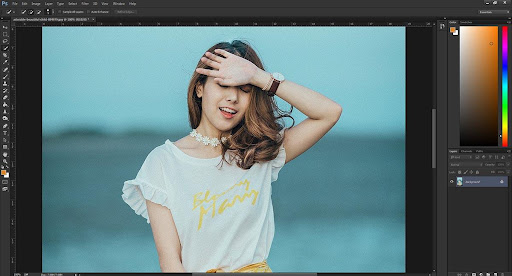
สำหรับการ แต่งภาพ photoshop ให้คมชัด ถ้าเป็นไปได้ในระหว่างการแต่งรูปควรฝึกนิสัยในการกด “Save” งานอย่างต่อเนื่อง เช่น ใช้งานถึง 10 นาที แล้วกดบันทึกไฟล์เป็นระยะ ๆ โดยสามารถบันทึกไฟล์ด้วยการกด Ctrl + S เพราะในระหว่างการทำงานอยู่นั้นอาจเกิดข้อผิดพลาดจนทำให้งานหายได้ โดยเฉพาะการใช้ โปรแกรมแต่งรูป photoshop ฟรี ในการตัดต่อหรือแต่งรูปเป็นเวลานาน โอกาสที่โปรแกรมจะ Error ก็มีมากขึ้น
อ่านบทความอื่นๆ:
สนับสนุนโดย: https://hilo-88.net/







